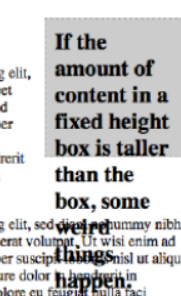Doelstellingen
- Weergave elementen
- Boxmodel: ruimte verdeling
- Extra opmaak
Notities
Inline vs. block & display
Om te beginnen herhalen we het verschil tussen inline en blok elementen
Block
Een block element neemt de maximale breedte in (van de parent) en hoogte wordt bepaald door de hoogte van haar elementen. Bij het aanmaken van dit type element zal er automatisch een nieuwe regel aangemaakt worden.
- Bv.
header,footer,nav,article,h1,p,div, …
<div>
<p>
Dit is de eerste alinea. De achtergrondkleur van deze alinea's is gekleurd om
ze te onderscheiden van hun bovenliggende element.
</p>
<p>Dit is de tweede alinea.</p>
</div>Voorbeeld
Dit is de eerste alinea. De achtergrondkleur van deze alinea's is gekleurd om ze te onderscheiden van hun bovenliggende element.
Dit is de tweede alinea.
Inline
Een inline element deelt dezelfde regel met andere elementen en maximum de ruimte opnemen die ze nodig hebben.
- Bv.
<a>,<img>,<em>,<strong>,<label>, …
<p>
Deze span is een <span style="background-color: yellow;">inline-element</span>; de achtergrond
is gekleurd om zowel het begin als het einde van de invloed van het element te
tonen. Invoerelementen, zoals <input type="radio" /> en
<input type="checkbox" />, zijn ook inline-inhoud.
</p>Voorbeeld
Deze span is een inline-element; de achtergrond is gekleurd om zowel het begin als het einde van de invloed van het element te tonen. Invoerelementen, zoals en , zijn ook inline-inhoud.
Display
Van een inline element een block element maken of een variant hiervan kan met de display property.
inline: Zet eender wat element om in een inline element.block: Zet eender wat element om in een block element.inline-block: Behoud de breedte van het block element maar zet ze naast elkaar zoals een inline elementnone: Element wordt niet weergegeven.
Voorbeeld 1
p {
display: inline;
}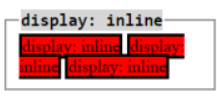
Voorbeeld 2
div {
display: block;
}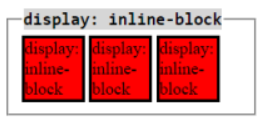
None v.s. hidden
Naast display: hidden; heb je ook visibility: hidden;. Ze zal het element onzichtbaar maken, maar de plek die het origineel inpakte behouden.
Boxmodel
Alle elementen van een webpagina hebben eigenschappen i.v.m. de plaats die ze innemen.
- Content: De inhoud, bv. tekst, afbeelding, tabel, …
- Padding: De ruimte rond de content binnen het element (Duwt de border verder weg en vergroot de voetafdruk van het element)
- Border: De rand rond het element (en haar padding)
- Margin: Ruimte rond het volledige element (rond de border)
Info
Achtergrondkleur beïnvloed enkel alles binnen de border en dus niet de margins.
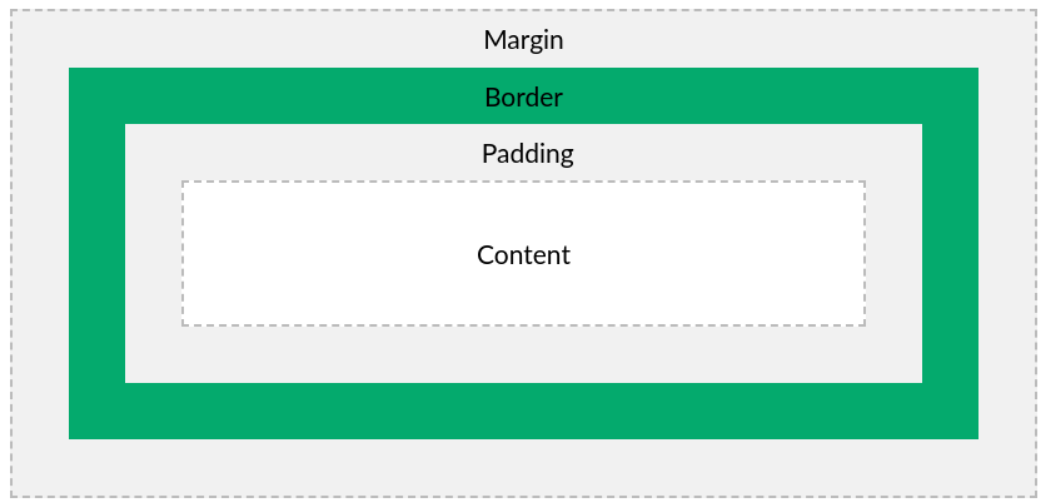
Ingenomen ruimte
De ingenomen breedte en hoogte wordt dus beïnvloed door alle elementen van het boxmodel: Content, padding, border en margin!
- Je kan dit ook vaste waarden geven a.d.h.v. de property
heightenwidth.
article {
height: 100px;
width: 30rem;
}Warning
Stel bij voorkeur hoogte niet in aangezien de content de hoogte kan overschrijden
Gebruik margins en padding
| Code | Uitleg |
|---|---|
marginpadding | Algemene margin of padding aanpassen, kan beide positief of negatief zijn, uitgedrukt in pixels of percentages. |
margin-toppadding-top | Margin of padding voor boven het element aanpassen. |
margin-bottompadding-bottom | Margin of padding voor onder het element aanpassen. |
margin-leftpadding-left | Margin of padding voor rechts van het element aanpassen. |
margin-rightpadding-right | Margin of padding voor links van het element aanpassen. |
Verschillende margins of padding
p {
margin-top: 10px;
margin-right: 8px;
margin-bottom: 2px;
margin-left: 6px;
}wordt
p {
margin: 10px 8px 2px 6px
}Zelfde bodem en zelfde zij margins of padding
p {
padding-top: 10px;
padding-bottom: 10px;
padding-left: 8px;
padding-right: 8px;
}wordt
p {
padding: 10px 8px
}Info
Dit is voor beide margins en padding allebei toepasselijk.
Percentages
Je kan ook percentages instellen voor margins, dit wordt dan berekend t.o.v. het parent element.
<!-- De browser is 750px breed-->
<body>
<p>...</p>
</body>p {
margin-top: 10%;
padding-left: 20%;
}- Indien het parent element 750px breed is zal een
padding-leftvan 20% een padding bevatten van 150px. - Maar als een
margin-topwordt ingesteld van 10% zal de margin 75px bevatten.
Warning
Niet alleen
leftenrightwordt bereken op de breedte, ook detopenbottom. Er wordt niks berekend met de hoogte.
Margins tussen elementen
Wanneer margins worden gebruikt op beide de parent en de child en er geen border of padding wordt toegepast zal enkel de grootste margin gebruikt worden.
div {
margin-top: 40px;
margin-bottom: 25px;
background: green;
}
p {
margin-top: 20px;
background-color: red;
}<div>The next element</div>
<div>
<p>The child element</p>
</div>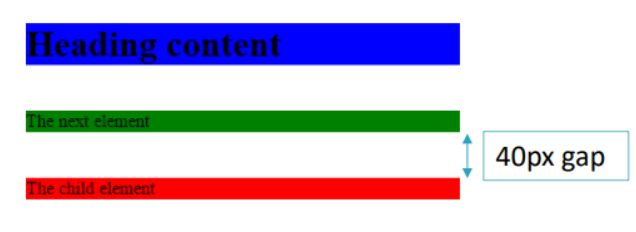
Negatieve waarden
Je kan ook negatieve waarden instellen voor margin.
<h2>De eerste échte belgische seriemoordenaar</h2>
<h1>Bart van Jokzele: het verhaal</h1>h2 {
font-size: 18px;
margin-bottom: -5px;
border: 1px solid black;
text-align: center;
}
h1 {
font-size: 24px;
text-align: center;
margin-top: 0;
}De eerste échte belgische seriemoordenaar
Bart van Jokzele: het verhaal
Horizontale centrering
Om op een simpele manier iets te centreren kunnen we de marge (margins) op auto zetten.
div {
width: 80%;
margin: 0 auto;
}Autozal (in dit geval allediv) elementen centreren t.o.v. hun parent element.
Gebruik border
.blok {
border-width: 1px;
border-style: dotted;
border-color: black;
}of
.blok {
border: 1px dotted black;
}Voorbeeld
Begrenzen
Met de properties min-width, max-width, min-height en max-width kunnen we de grootte van een element begrenzen.
Voorbeeld: Onbegrensd
<p>Lorem ipsum odor amet, consectetuer adipiscing elit. Commodo in torquent, purus augue montes pellentesque mi proin. Nullam enim bibendum lectus libero volutpat sodales nascetur. Interdum lacinia habitant risus consectetur non curae elit inceptos euismod. </p>p {
border: 1px solid blue;
}Lorem ipsum odor amet, consectetuer adipiscing elit. Commodo in torquent, purus augue montes pellentesque mi proin. Nullam enim bibendum lectus libero volutpat sodales nascetur. Interdum lacinia habitant risus consectetur non curae elit inceptos euismod.
**Voorbeeld: Begrensd (max. 500px, min 100px)** ```CSS p { border: 1px solid blue; max-height: 500px; min-height: 100px; } ```Heeft genoeg plek
Lorem ipsum odor amet, consectetuer adipiscing elit. Commodo in torquent, purus augue montes pellentesque mi proin. Nullam enim bibendum lectus libero volutpat sodales nascetur. Interdum lacinia habitant risus consectetur non curae elit inceptos euismod.
*Browser klein, heeft niet genoeg plek*Lorem ipsum odor amet, consectetuer adipiscing elit. Commodo in torquent, purus augue montes pellentesque mi proin. Nullam enim bibendum lectus libero volutpat sodales nascetur. Interdum lacinia habitant risus consectetur non curae elit inceptos euismod.
- Er gebeurt overflow, je kan niet alles zien (staat achter ander element) of het staat over volgende elementen
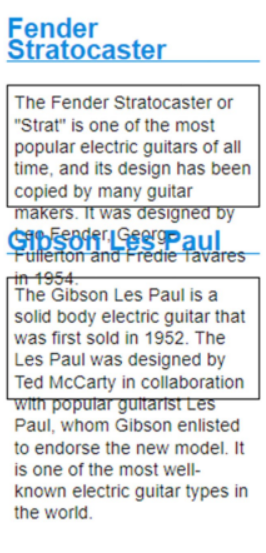
Overflow bij begrenzing
In normale gevallen wordt de inhoud van de overflow over alles gezet bij begrenzing. Je kan dit gedrag aanpassen met overflow.
auto: scrol bar indien nodigscroll: altijd scrol barhidden: afgesnedenvisible: (standaard) overschrijdt de begrenzing
p {
overflow: auto;
}Voorbeeld (auto)
Lorem ipsum odor amet, consectetuer adipiscing elit. Commodo in torquent, purus augue montes pellentesque mi proin. Nullam enim bibendum lectus libero volutpat sodales nascetur. Interdum lacinia habitant risus consectetur non curae elit inceptos euismod.
Border radius
Om de rand rond elementen af te ronden kunnen we border-radius gebruiken
border-radius: 20px;
border: 2px solid black;Voorbeeld
Voorbeeld samengesteld 1
border-radius: 20px 30px;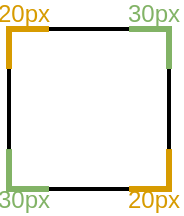
Voorbeeld samengesteld 2
border-radius: 1px 2px / 3px 4px;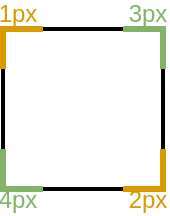
Aparte properties
| Shorthand | Effect |
|---|---|
border-top-left-radius | Border bovenkant links krijgt radius |
border-bottom-left-radius | Border onderkant links krijgt radius |
border-top-right-radius | Border bovenkant rechts krijgt radius |
border-bottom-right-radius | Border onderkant rechts krijgt radius |
Box sizing
Met box-sizing kunnen we het gedrag van height & width aanpassen. Er zijn twee types:
| content-box | border-box |
|---|---|
| padding: 20px | padding: 20px |
| border: 8px | border: 8px |
| width: 160px | width: 160px |
| height: 80px | height: 80px |
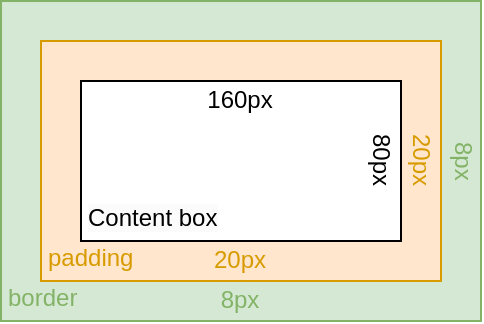 | 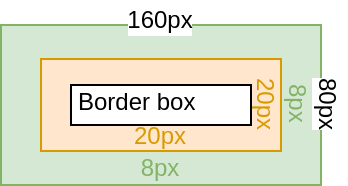 |
| De breedte en hoogte worden toegepast op de content. Alle bijgevoegde border & padding worden er rond gezet. | De breedte en hoogte worden toegepast op het element zelf. Alle bijgevoegde border & padding bevinden zich binnen het element. |
| Omtrek element: 216 x 136 px | Omtrek element: 160 x 80 px |
| Omtrek content: 160 x 80 px | Omtrek content: 104 x 24 px |
Box & text shadow
Een schaduw toevoegen langs het raamwerk van een element kunnen we doen met box-shadow.
box-shadow: 10px 5px 5px red;Voorbeeld
Hallo!
Syntax
In gebruik nemen van box-shadow is niet gemakkelijk als beginner. We nemen het voorbeeld:
box-shadow: ([inset]) [X] [Y] [BLUR] [KLEUR];inset: Indien je het woordinsettoevoegt zal de schaduw langst de binnenkant staan.X: Een lengte of percentage, positief of negatief (geel op diagram) die de horizontale verschuiving bepaaldY: Een lengte of percentage, positief of negatief (rood op diagram) die de verticale verschuiving bepaaldBLUR: Een lengte die de vervagingsstraal van de schaduw bepaald. (Schaduw neemt vorm van element)KLEUR: Kleurwaarde van schaduw
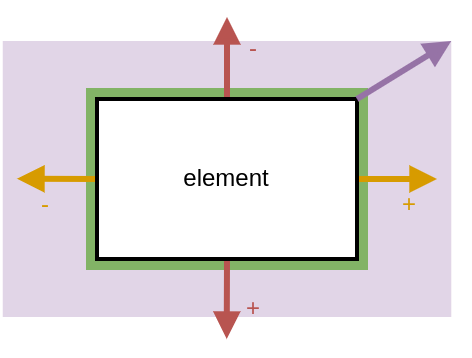
Info
Idem voor
text-shadowmaar dan op de effectieve tekst toegepast.
Calc functie
Met de calc() functie kunnen we met de waarden van de data types <length>, <time>, <angle>, … spelen
-: trekt twee waarden van elkaar af+: telt twee waarden met elkaar op*: vermenigvuldigt twee waarden met elkaar/: deelt twee waarden door elkaar
div {
width: calc(10px + 100px);
}Info
Voor een expressie te doen met
calc()moet er voor en achter de operator (-,+,*&/) witruimte staan. Dit is niet optioneel.
Cursors
Bij het zweven boven elementen (hover) kan een verschillende cursor toegepast worden om de gebruiker te informeren van de mogelijkheden.
cursor: help;De cursor 'help' wordt weergegeven boven dit element